2025-06-16更新
610 ビュー
5分 で読む
iPhoneでよく訪れる場所を確認する方法や、位置情報履歴が表示されない理由がわからないですか?Appleのよく訪れる場所機能(iPhoneシステムサービスの一部)は、ユーザーが最も頻繁に訪れる場所を非公開で記録し、パーソナライズされたエクスペリエンスを向上させます。これには、より正確なルート提案を提供するAppleマップのタイムライン、過去の訪問履歴に基づくSiriの提案、場所ごとに画像をグループ化するフォトメモリー機能などが含まれます。
ただし、一部のユーザーは次のような一般的な問題に直面しています。
✅ 重要な場所が機能していないか、見つからない
✅ 頻繁に訪れる場所の履歴が更新されない
✅ iPhoneで重要な位置情報を削除またはクリアする方法
このガイドでは、重要な場所を確認、トラブルシューティング、リセットして、iPhone の位置情報履歴を管理しながら機能を最適化できるようにする方法を説明します。

パート 1: iPhone の重要な場所とは何ですか?
当社の Apple 専門家がさまざまな有名なフォーラムや公式サイトから収集してまとめた情報に基づき、次の 2 つの側面から重要な場所を完全に理解できます。
「重要な場所」はどのように機能しますか?
iPhoneは、あなたが最も多くの時間を過ごす場所を自動的に検出します。その仕組みは以下のとおりです。
- 場所の訪問の追跡: iPhone はタイムスタンプと訪問頻度を記録します。
- 重要でない場所のフィルタリング: iOS は、繰り返しの訪問と滞在時間に基づいて重要な場所を識別します。
- デバイス間での同期: 重要な位置情報データはiCloudには保存されませんが、同じApple IDでサインインし、iCloudキーチェーンが有効になっているAppleデバイス間でローカルに同期される可能性があります。ただし、デバイスごとのログ記録の違いにより、差異が生じる可能性があります。
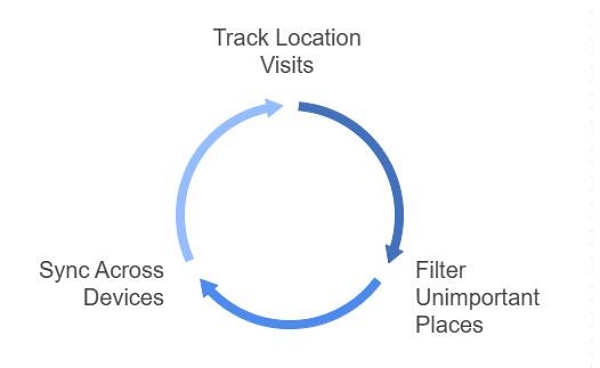
Q. 完全なリストを表示または編集できないのはなぜですか?
Appleは以前は位置情報履歴への完全なアクセスを許可していましたが、現在は 最近の記録が表示されますおそらく プライバシーとセキュリティ上の理由移動履歴への不正アクセスを防止します。
プライバシーとセキュリティ: iPhone の位置情報データは安全ですか?
Appleは iPhoneの重要な場所 は:
- アクセスできません Appleまたは第三者に。
- ローカルに保存: 重要な位置情報データは iCloud にバックアップされないため、各デバイスに個別に保存され、Apple や第三者がリモートでアクセスすることはできません。
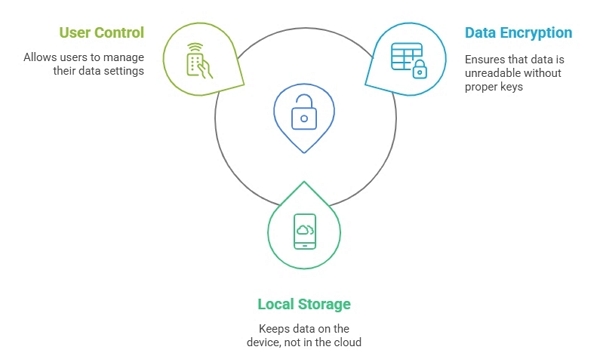
Q. 盗難デバイス保護(SDP)との関係
盗難デバイス保護 (SDP) 機能は、重要な場所に基づいて、iPhone が通常の場所にあるかどうかを判断します。
- iPhone が自宅を認識しない場合は、セキュリティアクション (Apple ID パスワードの変更など) が遅れる場合があります。
- 一部のユーザーからは、iPhone が自宅を認識するまでに数時間、あるいは数週間もかかるという遅延が報告されています。
iPhone の位置情報履歴を表示、オフ、または消去したいですか?次の手順で手順を説明します。
パート 2: iPhone で重要な場所を表示するにはどうすればいいですか?
iPhoneの重要な位置情報を確認したい場合は、概要を確認するか詳細な記録を確認するかによっていくつかの方法があります。まずは位置情報の概要を確認する基本的な方法から始め、その後、より詳細な履歴にアクセスする方法を見ていきましょう。
方法1. 概要の表示
✅所要時間: 1~2分
✅難易度: とても簡単
✅効果: 中程度(限定的な履歴のみ表示)
iPhone でよく行く場所にアクセスする最も簡単な方法は、次の手順に従います。
ステップ1: iPhone の「設定」メニューを開き、「プライバシーとセキュリティ」>「位置情報サービス」の順に選択し、一番下までスクロールして「システムサービス」をタップします。
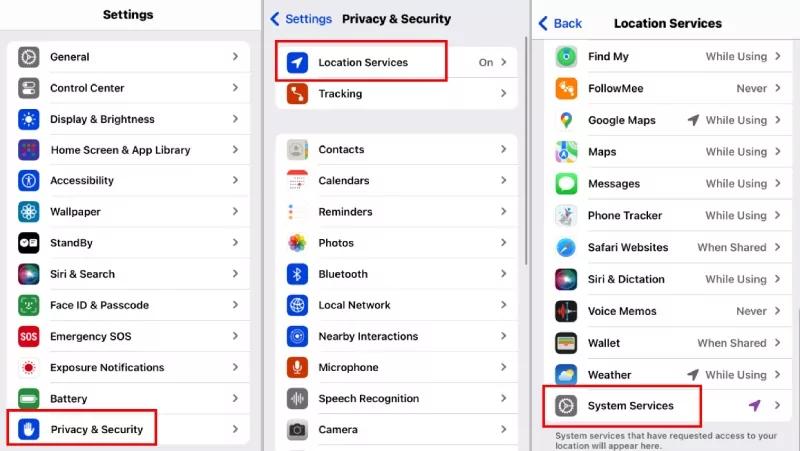
ステップ2: 次の画面で「重要な場所」をクリックし、Face ID/Touch ID を入力して続行します。
認証が完了すると、最も頻繁に訪れるエリアを含む、重要な場所の概要が表示されます。また、最新の2つのエントリをタップすると、その地図上のポイントを表示できます。
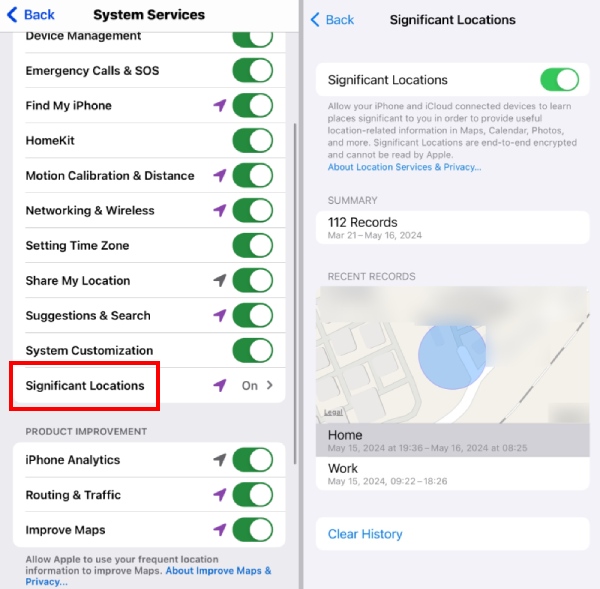
 注記:
注記: - iOS 15のアップデート以降、Appleはこの機能を簡素化し、頻繁に訪れる場所の概要と2つの詳細な地図のみを表示するようになりました。これによりプライバシーは向上しますが、デバイス上で直接、位置情報履歴全体にアクセスすることが制限されます。
方法2. 詳細な履歴を表示する
詳細な記録にアクセスしたいユーザーは、追加の手順が必要になる場合があります。以下の解決策は、 QuoraとRedditのユーザー.
方法1. iOS 13.3.1を搭載した古いiPhoneを使用する
✅所要時間: 2~3分
✅難易度: 簡単
✅効果: 高(対応デバイスを使用している場合)
iOS 13.3.1以前を搭載した古いiPhoneでは、タイムスタンプや訪問頻度などの詳細な記録を閲覧できました。そのようなデバイスをお持ちの場合は、以下の手順に従ってください。
古いiPhoneで詳細な重要な場所を表示する手順:
ステップ1: 現在お使いのiPhoneと同じApple IDでログインしてください。
ステップ2: iCloud 同期が有効になっていることを確認します。(サブスクリプションは不要です。)
ステップ3: 「設定」>「プライバシー」>「位置情報サービス」>「システムサービス」>「重要な場所」に移動すると、訪問の完全な履歴が見つかる場合があります。
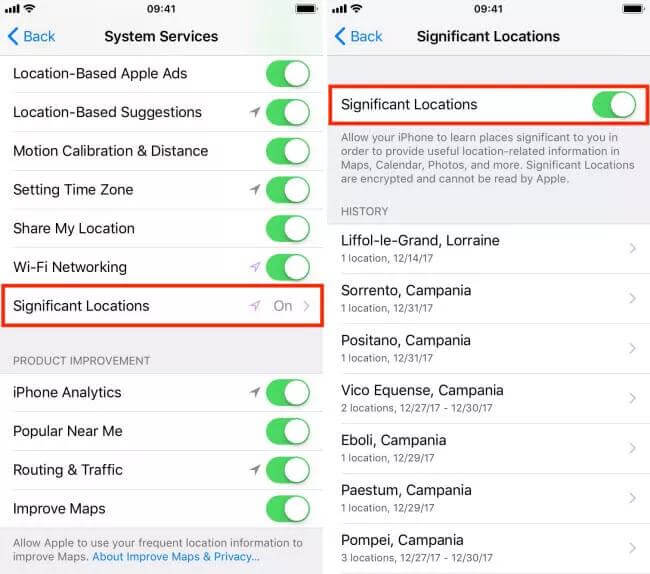
 注記:
注記: - iPhoneが新しいiOSバージョンを実行している場合は、この方法 動作しません以下の代替方法を試す必要があるかもしれません。
方法2. 新しいiPhoneの時刻と日付の設定を調整する
✅所要時間: 2~3分
✅難易度: 中くらい
✅効果: 低(場合によっては機能するかもしれませんが、保証はありません)
一部のユーザーから、日付と時刻の設定を変更すると、古い位置データが表示される可能性があるという報告があります。
この回避策を試す手順:
ステップ1: 「設定」>「一般」>「日付と時刻」を開き、「自動設定」をオフにします。
ステップ2: 日付を手動で数か月または数年前に調整します。
ステップ3: 重要な場所を再度訪問し、古いデータが表示されるかどうかを確認します。
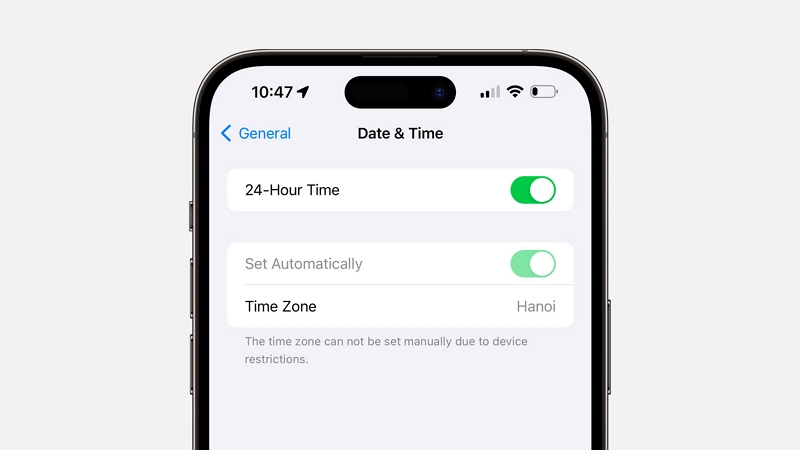
 注記:
注記: - この方法は必ずしもうまくいくとは限りません。特に iOS 15以降Apple がプライバシー制限を強化したためです。
方法3. Macで重要な位置情報履歴を表示する
✅所要時間: 3~5分
✅難易度: 中くらい
✅効果: 中程度(Macと位置情報を同期する場合に便利)
Apple ID で Mac にサインインしている場合は、代わりに macOS から重要な場所にアクセスできる可能性があります。
Macで重要な場所を確認する手順:
ステップ1: 画面の右上隅に移動して、Apple ロゴをクリックします。
ステップ2: ポップアップ表示されるオプションから「システム環境設定」を選択し、表示されるウィンドウで「セキュリティとプライバシー」をクリックします。
ステップ3: 次の画面で上部のメニューから「プライバシー」を選択します。
ステップ4: 左下の鍵アイコンをタップし、プロンプトが表示されたらMacのパスワードを入力します。左側のサイドバーにある「位置情報サービスを有効にする」をクリックします。
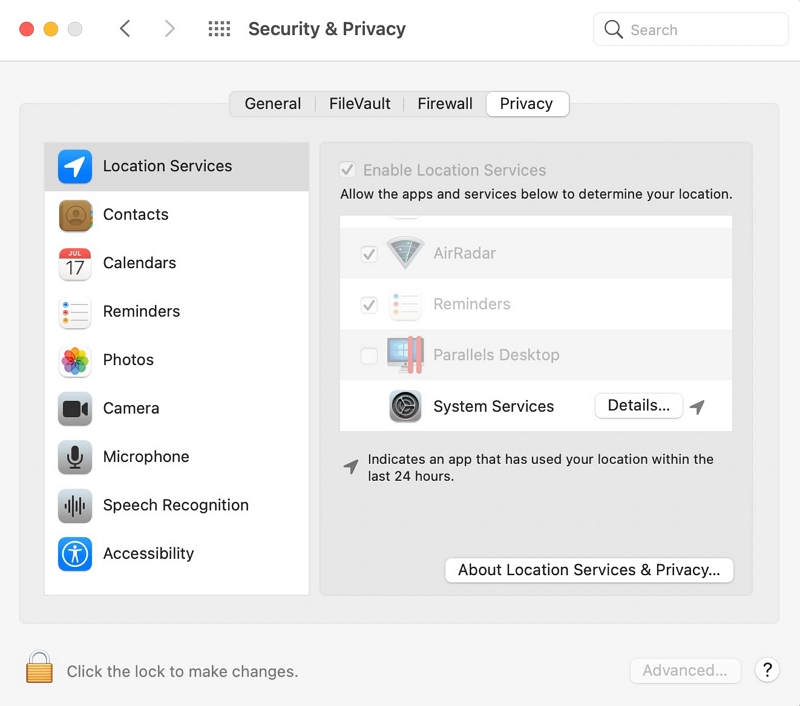
ステップ5: 右側のパネルで、[システム サービス] の横にある [詳細] アイコンを見つけてクリックします。
もう一度、[重要な場所] タブの横にある [詳細] アイコンをクリックすると、頻繁に訪れる場所が画面に表示されます。
パート 3: 重要な場所を管理および削除するには?
プライバシーが気になる場合は、iPhoneの「重要な位置情報」機能を管理または削除することをお勧めします。記録を削除したり、この機能を無効にしたりするには、以下の手順に従ってください。
方法1.「重要な場所」機能を管理する
✅所要時間: 3~5分
✅難易度: 簡単
✅効果: 高(即座に場所を変える)
重要な場所を追加または変更できるかどうか疑問に思っている場合、答えは間違いなく「はい」です。これは簡単に行うことができます。 iWhere ロケーションチェンジャーは、物理的に移動することなく、現在地を正確にシミュレートできる強力なツールです。プライバシーや機能性を考慮して重要な位置情報を調整したい場合でも、iWhereを使えば簡単です。
iWhereの特徴は、その精度と汎用性です。世界中のあらゆる地域を選択できるだけでなく、特定の通りまでピンポイントで指定できます。さらに、Snapchat、Instagram、Tinderといった人気の位置情報アプリとシームレスに連携し、スムーズなユーザーエクスペリエンスを実現します。
ステップ1: iWhere を開き、利用規約に同意して、「開始」をクリックします。

ステップ2: USBケーブルを使ってiPhoneをコンピュータに接続します。メインインターフェースで「位置情報を変更」を選択します。

ステップ3: マップ画面で、左側のサイドバーに希望の位置情報を入力します。「変更を確認」をクリックするとiPhoneのGPSが更新され、選択した重要な位置情報が偽装されます。

方法2. iPhoneで重要な位置情報を削除する
✅所要時間: 1~2分
✅難易度: とても簡単
✅効果: 高(保存された場所を完全に削除します)
記録した場所を消去したいだけの場合は、次の手順に従ってください。
ステップ1: リスト内の「設定」>「プライバシーとセキュリティ」>「位置情報サービス」>「システムサービス」>「重要な場所」に移動します。
ステップ2: 一番下までスクロールして「履歴を消去」を選択します。もう一度「履歴を消去」をタップして確定します。
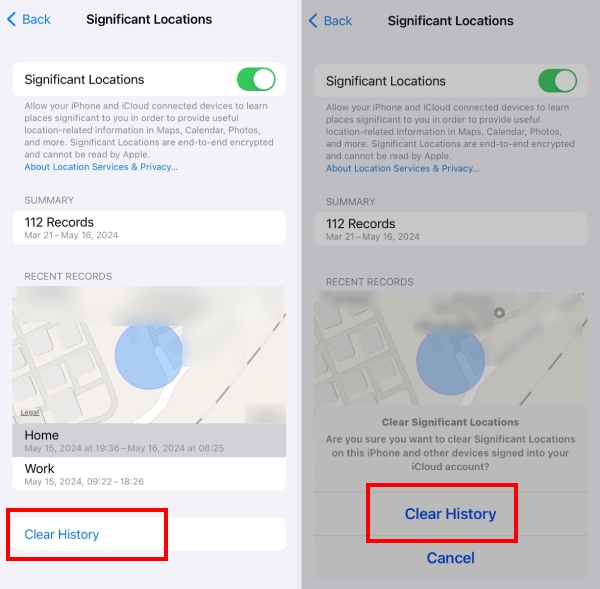
これで、保存した重要な場所はすべて消去されます。
方法3. 重要な場所を無効にする
✅所要時間: 1~2分
✅難易度: とても簡単
✅効果: 高(さらなる位置情報の追跡を防止)
今後位置情報の記録を保持したくない場合は、次の手順に従ってください。
ステップ1: 「設定」を起動し、「プライバシーとセキュリティ」に移動して、「位置情報サービス」にアクセスし、「システムサービス」を選択します。
ステップ2: 重要な場所を選択します。
ステップ3: 「重要な場所」の横にあるスイッチをオフにします。プロンプトが表示されたら「オフにする」を選択します。
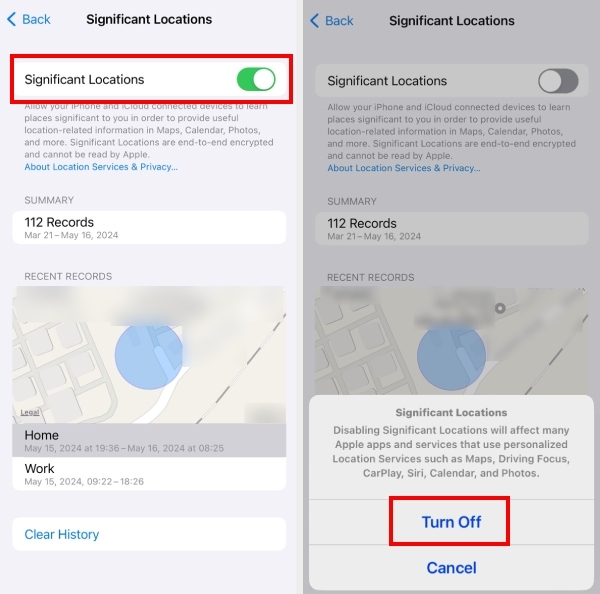
これにより、今後 iPhone が重要な場所を記録しなくなります。
パート 4: トラブルシューティング: 重要な場所が表示されないのはなぜですか?
よくある理由と解決策は次のとおりです。 重要な場所 iOS 18、17、または16を実行しているiPhoneでは利用できない場合があります。
重要な場所が利用できない一般的な理由
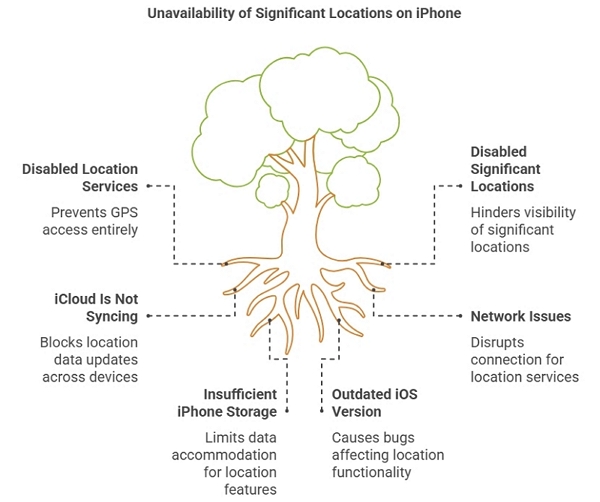
- 位置情報サービスが無効
位置情報サービスは、iPhoneのあらゆるGPS機能の原動力です。無効にすると、重要な位置情報やアプリ(インストールされているかどうかに関係なく)を含むすべての機能が位置情報にアクセスできなくなります。
- 無効になっている重要な場所
iPhoneで位置情報サービスをオンにするだけでなく、システムサービス機能の下にある重要な位置情報機能も有効にする必要があります。これを行わないと、重要な位置情報は表示されません。
- iCloudが同期されない
iCloud 同期が有効になっていないか、接続の問題がある場合は、位置情報が更新されず、デバイス間で共有されない可能性があります。
- ネットワークの問題
インターネット ネットワークが貧弱または弱いことも、iOS 18/17/16 で重要な場所が表示されない一般的な理由です。
- iPhoneのストレージ容量が不足しています
重要な位置情報が正常に機能するには、データを保存できるだけの十分なストレージ容量が必要です。ストレージ容量が不足すると、iPhoneで重要な位置情報を表示できなくなります。
- 位置データが不十分です
iPhone が自宅などのよく使う場所を認識するのに、かなりの時間がかかる場合があります。例えば、外出して戻ってきた後に初めて位置を特定する場合や、それでも認識に数時間かかることがあります。ユーザーからは、デバイスが「よく使う場所」履歴によく使う場所を記録するまでに最大 22 時間かかるという報告があります。
- 古いiOSバージョン
古い iOS バージョンのほとんどにはバグやエラーがあり、対応するデバイスが誤動作することがあります。
iPhoneで重要な位置情報が機能しない問題を解決する手順
方法1. 位置情報サービスと重要な場所を有効にする
ステップ1: 「設定」>「プライバシーとセキュリティ」>「位置情報サービス」に移動し、オンになっていることを確認します。
ステップ2: 「システム サービス」まで下にスクロールし、「重要な場所」をタップして、機能が有効になっていることを確認します。
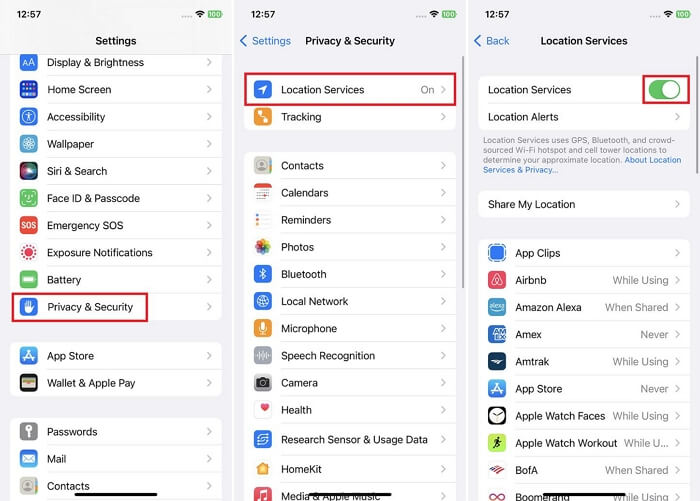
方法2. Googleマップのオフラインデータを活用する
多くのiPhoneユーザーはApple Mapsを好みますが、Google Mapsはストリートビュー、詳細な交通データ、そして タイムライン 機能です。Google マップのタイムラインでは、あなたの移動の包括的な履歴が提供され、どこに行ったか、いつ訪れたか、どのくらい滞在したかが表示されます。
ステップ1: iPhone で Google マップ アプリを起動します。
ステップ2: 画面の右上隅にあるプロフィール画像またはイニシャルをタップします。
ステップ3: メニューから「あなたのタイムライン」を選択します。
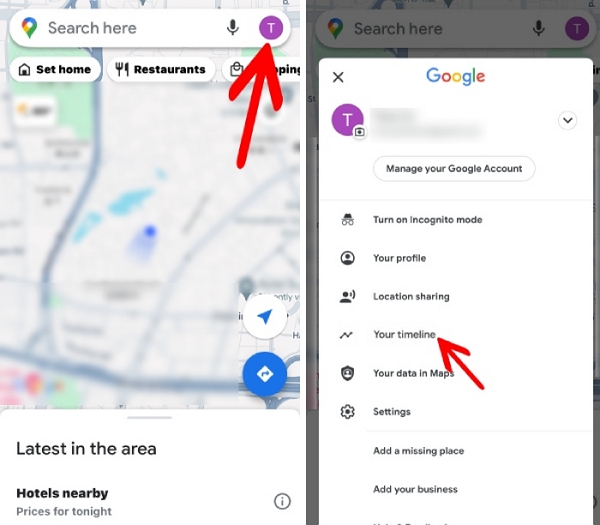
この方法は、位置情報の履歴を確認し、Apple の重要な位置情報機能とは独立して追跡が機能することを確認するのに特に役立ちます。
方法3. ストレージスペースをクリアし、位置情報の設定をリセットする
ステップ1: 使用していないアプリ、大きなファイル、不要な写真やビデオを削除してスペースを解放します。
- 画面が揺れ始めるまでアプリアイコンを押し続けます。
- クリックして – アイコンをクリックして続行します。 アプリを削除表示されるプロンプトから。
- クリック 消去 アプリはすぐに iPhone から削除されます。
ステップ2: 「設定」>「一般」>「iPhone を転送またはリセット」>「位置情報とプライバシーをリセット」>「設定をリセット」に移動して、位置情報設定をリセットします。
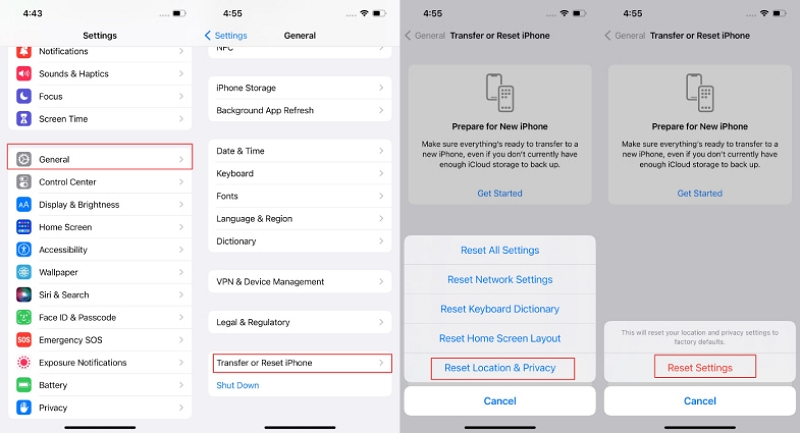
方法4:最新のiOSバージョンにアップデートする
潜在的なバグや互換性の問題を解決するには、「設定」>「一般」>「ソフトウェア・アップデート」に移動して、最新の iOS バージョンをインストールしてください。
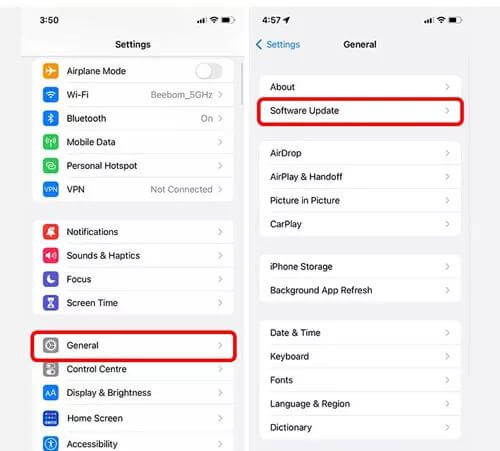
iPhoneの位置情報に関するよくある質問
Q. iPhone がオフのときでも位置情報は表示されますか?
いいえ、iPhoneの電源が完全にオフになっている場合は位置情報は共有されません。ただし、デバイスが機内モードになっている場合でも、「iPhoneを探す」が有効で電源が入っている場合は、位置情報が送信されることがあります。
具体的なプログラム情報については、以下を確認してください。 誰かが位置情報を共有しなくなったかどうかを確認する7つの方法 iPhone
Q. iPhone での位置追跡の精度はどのくらいですか?
iPhoneの位置情報追跡は、GPS、Wi-Fi、モバイルデータ通信を組み合わせて非常に高精度です。信号強度、密集した都市環境、衛星の視認性が低いなどの要因によって、精度が若干影響を受ける場合があります。
結論
このガイドを使えば、iPhoneの重要な位置情報を簡単に使いこなせます。履歴の確認からトラブルシューティング、プライバシー管理まで、この機能を最適化するためのツールが揃っています。エクスペリエンスの向上にも、データのセキュリティ確保にも、このガイドで紹介する手順で、常に最適な状態を保つことができます。
